安装VMware vSphere(ESXI)7.0 需要注意的事项
VMware vSphere是VMware 的虚拟化平台。VMwarev Sphere的两个核心组件是ESXi和vCenter Server。ESXi是用于创建并运行虚拟机和虚拟设备的虚拟化平台。vCenter Server是一项服务,用于管理网络中连接的多个主机,并将主机资源池化。
可以简单理解为ESXi是安装在物理机上的,通过vCenter Server将多个物理机资源整合起来。
目前ESXi可以独立运行在某个物理设备上,为设备提供虚拟化平台(虚拟机)。例如安装ESXi 7.0后可以群晖+爱快+OpenWrt等多个操作组合搭配,实现All In One。
ESXi 7.0 硬件要求
请参阅官方文档《ESXi硬件要求》。几个重点的要求:
64 位 x86 处理器,至少两个核心的CPU,且CPU支持 Intel VT虚拟化技术或AMD-VI。(CPU版本要足够新,购买或安装前查询是否支持。常见软路由 3865U、j4105、J4215都是可以正常安装 ESXi 7.0 的)
在 BIOS 中针对 CPU 启用 NX/XD 位
至少4GB内存(RAM)
至少8GB的优盘或者32GB硬盘(SSD或者HDD均可)
网卡必须兼容ESXi 7.0(ESXi 7.0放弃了对部分旧网卡的支持,以前在ESXi 6.x中能正常使用的网卡,全新安装ESXi 7.0中可能无法正常驱动)
准备工作
官网下载ESXi 6.x和ESXi 7.0的IOS镜像文件
一个正品行货的U盘(品牌建议用金士顿或者闪迪)
一个刻录软件(建议用 rufus ,下载地址:http://rufus.ie/),一个磁盘分区工具(建议用 Diskgenius ,下载地址:https://www.diskgenius.cn/download.php )
用刻录软件把ISO镜像文件刻录到U盘,用U盘启动进入到ESXI的安装界面进行安装
建议先安装6.x版本,再安装7.0。如果直接安装ESXI7.0,系统会占用硬盘120G做缓存。
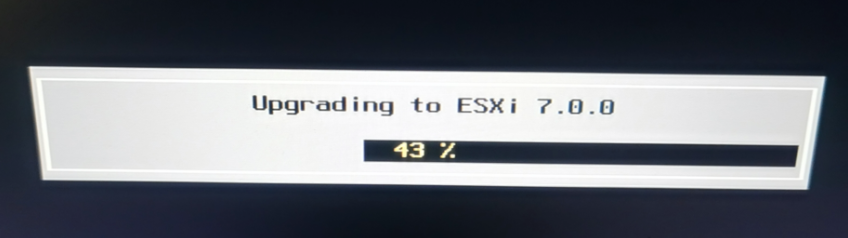
先安装ESXi 6.x版本,再安装ESXi 7.0的时候,选择安装到同一个盘即可进行升级。
关于移除120G缓存
强烈建议先安装ESXi 6.x版本再升级到ESXi 7.0的方式,这样可以绕过120G缓存占用硬盘的问题。
另外还有一种方法(有部分硬件下此设置可能无效,请自行测试):
进入安装ESXI7.0时,在5秒倒计时之内按下按 Shift + O(字母)。
在显示cdromBoot runweasel后输入autoPartitionOSDataSize=8192 (单位为MB)指定OSDataSzie为8GB。
版权声明
本站部份资源来自本人原创、以及网络收集,经过测试整理,版权争议与本站无关。
所有资源仅限用于学习和测试研究,不得用于商业或者非法用途,否则、一切后果请用户自负。
网络技术更新极快,我们不保证资源的长久可用性,下载前请仔细查看发布日期。




